- 华硕的智能连接是一项功能,它将把所有的WiFi频段合并为一个,并将自动把设备迁移到具有最佳吞吐量的频段。
- 了解华硕智能连接的作用,以及如何进一步启用和调整它以获得最佳路由器性能。
- 无线路由器每一代都在变得更加智能,并增加了新的功能来帮助用户。

在 关于华硕路由器的常问问题 文章(其他类似的常见问题解答也有 在我们的网站上),我提到了华硕的智能连接,但并没有真正深入挖掘这个智能功能。我已经在我的 ZenWiFi网状系统 从一开始就有,但在我第一次安装路由器时,我并没有真正重视它。
因此,我决定更深入地挖掘这一功能,并告诉你所有你需要知道的,可能还有更多。
什么是华硕智能连接?
首先,智能连接不是一个仅限于华硕路由器的功能,但它与博通驱动的路由器芯片组有关,所以有可能在其他路由器品牌上启用它。你只需要检查是否有这个功能。
基本上,华硕智能连接是一个将所有路由器频段(2.4GHz、5GHz和6GHz,如果有的话)归入同一无线SSID的功能。你将一个设备连接到这个统一的网络,而 路由器将决定在任何时候使用什么无线频段.
如果不启用智能连接,如果信号强度下降或可用带宽太低(也许你家里有人正在下载一些密集的东西),你将不得不把你的设备连接到另一个频段。这一点甚至对 网状系统,包括 华硕AiMesh.我从经验中知道。
频段之间的切换将自动发生,并对用户透明,这取决于信号强度和带宽利用率等情况。
你问华硕智能连接的优势是什么? 你不必记住一个以上的无线密码,你将始终为你的连接设备获得尽可能好的连接。
至少理论上是这样的。就像任何自动功能一样,它可能会失效,而当它失效时,你对所发生的事情没有太多的控制。
如何在华硕路由器上启用智能连接
现在,如果你仍然想尝试华硕的智能连接,下面是你必须做的,以在你的路由器上启用这个功能。
1.登录到华硕路由器的网络界面(你可以 按照这个指南 如果你不知道怎么做)。
2.导航至 高级设置 > 无线 > 一般 标签。
3.点击 启用智能连接 切换到启用。不要忘记点击本页底部的 "应用 "来确认。
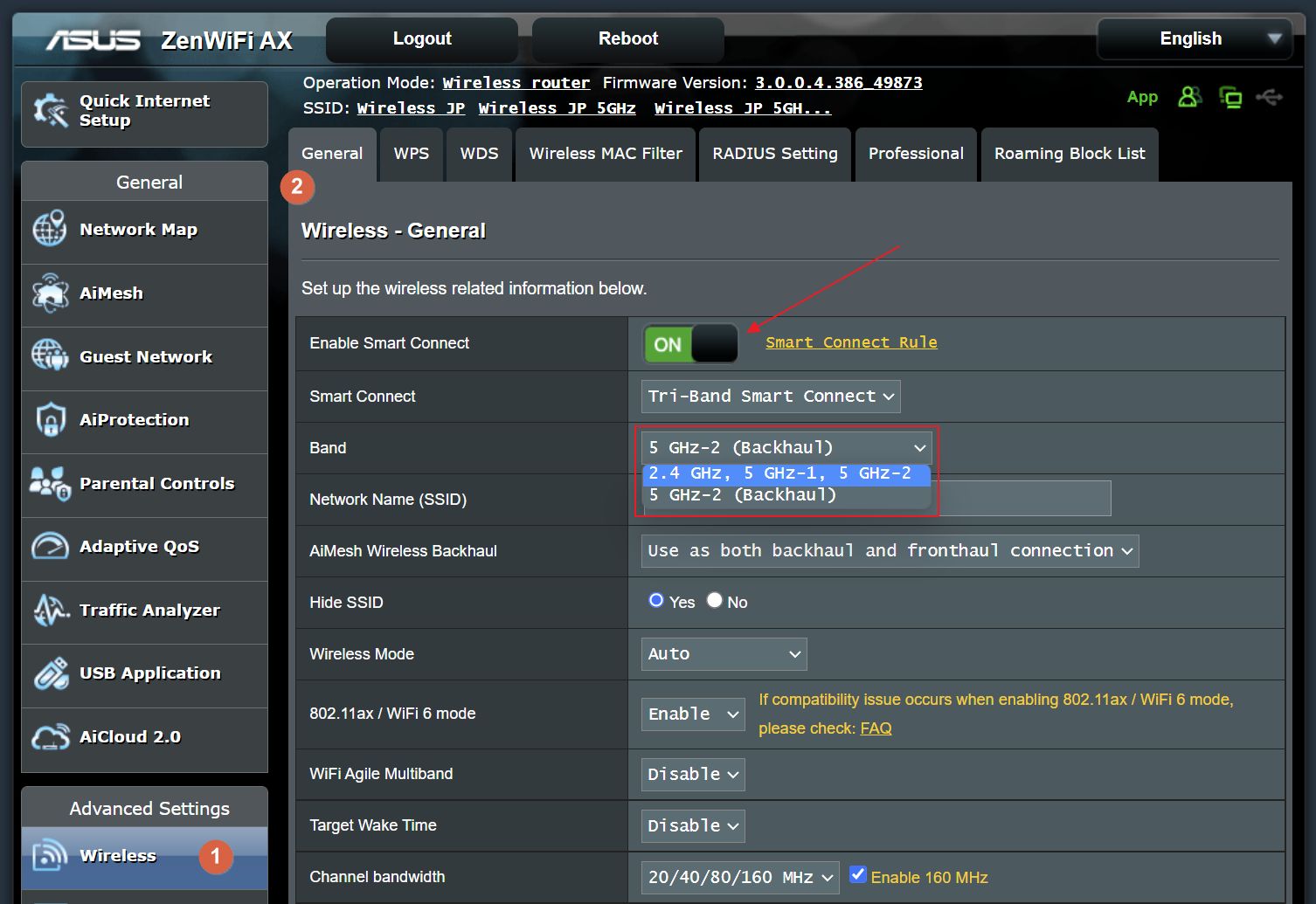
4.如果你有两个以上的频段,或者你已经建立了一个AiMesh系统,你可能会看到一个菜单,叫做 乐队.这将让你指定允许使用哪些频段的Smart Connect。
也许你想让节点的回程链接保持自由。我选择了使用所有的频段。
就这样,华硕智能连接现在应该在你的路由器上工作了。
如何设置华硕高级智能连接规则
如果你已经注意到,在你启用智能连接的同一页上,一旦你点击切换,就会有一个黄色的链接。这将把你带到 高级设置 > 网络工具 > 智能连接规则 页。
在这里你会发现非常先进的功能,使你能够控制智能连接的工作方式。你可以非常精细地控制设备如何在频段之间漫游。
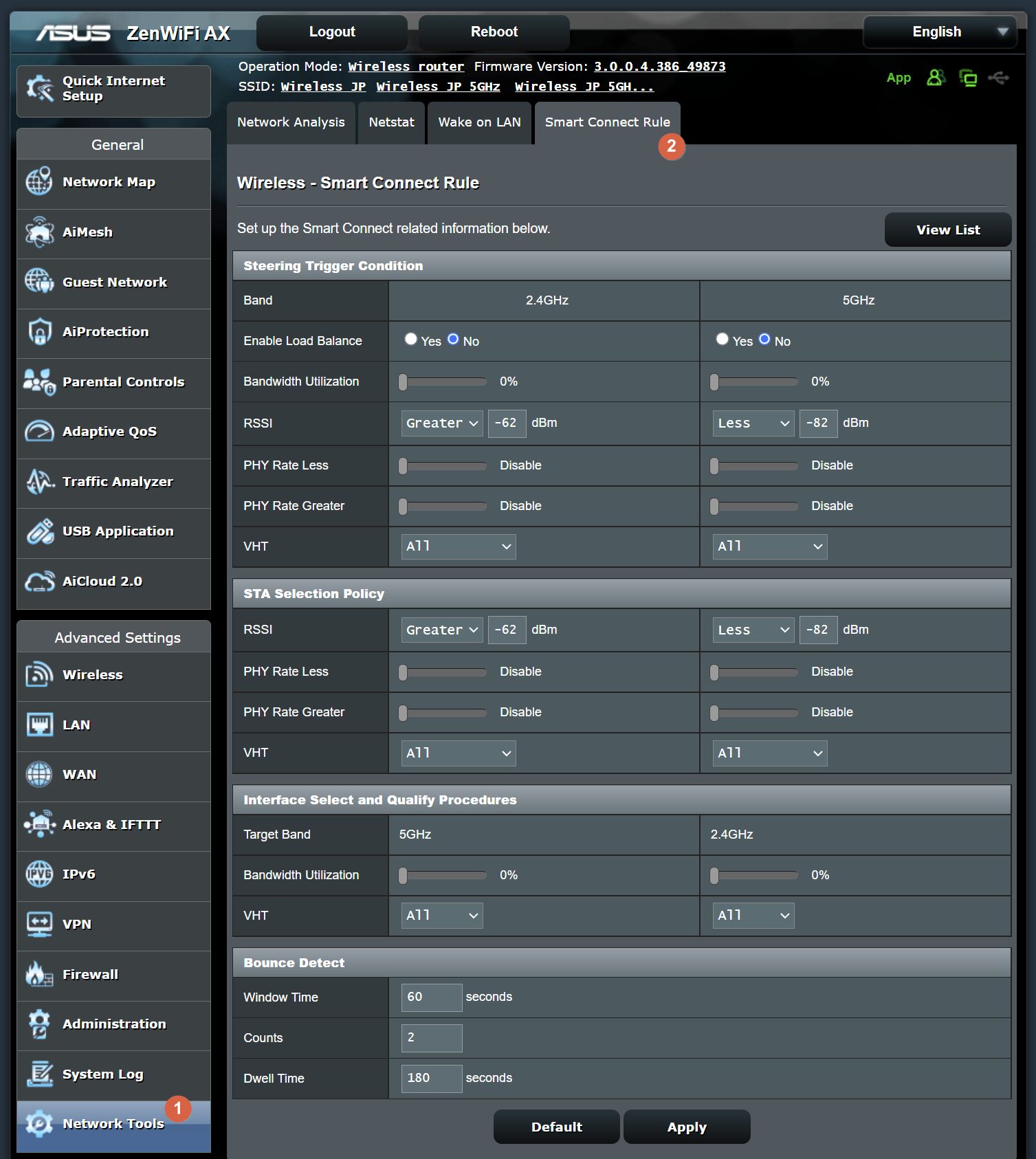
如果你真的想知道这些功能的作用,我建议你看一下 在这篇文章中.我只在下面提到几个重要的智能连接高级规则。
注意事项:每个无线频段都有相应的规则。
- 转向触发条件部分 - 控制设备被设置到该频段所必须满足的条件。你可以控制带宽利用率、负载平衡、信号强度和VHT(设备使用的协议类型)。
- STA选择政策部分 - 有点多余,允许控制当设备满足上述条件之一并需要被引导时的情况。你可以控制RSSI(信号质量)、PHY速率(可用带宽:最小-最大间隔)和VHT。
- 接口选择和鉴定程序部分 - 在这里,一旦做出决定,你就可以控制设备被移到哪里。你可以设置其他频段的优先级和这些频段的可用带宽限制。
- 反弹检测部分 - 这是你控制设备从一个频段切换到另一个频段的频率的地方。为了确保设备不会不断从一个频段跳到另一个频段,导致连接问题,你可以在这里调整允许的最大切换频率。
你应该启用华硕的智能连接吗?
我对华硕智能连接的最大问题是,在这一点上 不可能手动将特定的设备连接到某个频段。 并将其从漫游中排除。
为什么它很重要?也许一些仍然使用旧的WiFi协议的设备很难使用更快的5GHz频段,或者不能真正使用最新的WiFi 6标准,即使它们在理论上向后兼容。
这就是为什么 我个人决定暂时关闭华硕的智能连接功能.我的Chromecast 3让我头疼,因为它是。
我想说的是,你应该试试华硕的智能连接,看看它在你的家庭设置中是否运行正常。如果一切都很好,就把它打开,如果不好,就把它停用。不要忘记在下面的评论中让我知道你的经验。
因此,如果你问华硕智能连接是好是坏,答案是在中间的某个地方。这实际上取决于你连接到路由器的设备。你至少应该试试,然后决定它是否适合你。这是我能给你的最好建议。
如何禁止智能连接客户端使用特定的无线频段
我被一位读者纠正了(感谢Alan指出这一点):可以通过使用无线MAC过滤器部分来防止无线客户端加入和使用特定的频段。 高级设置 > 无线 路由器管理页面。
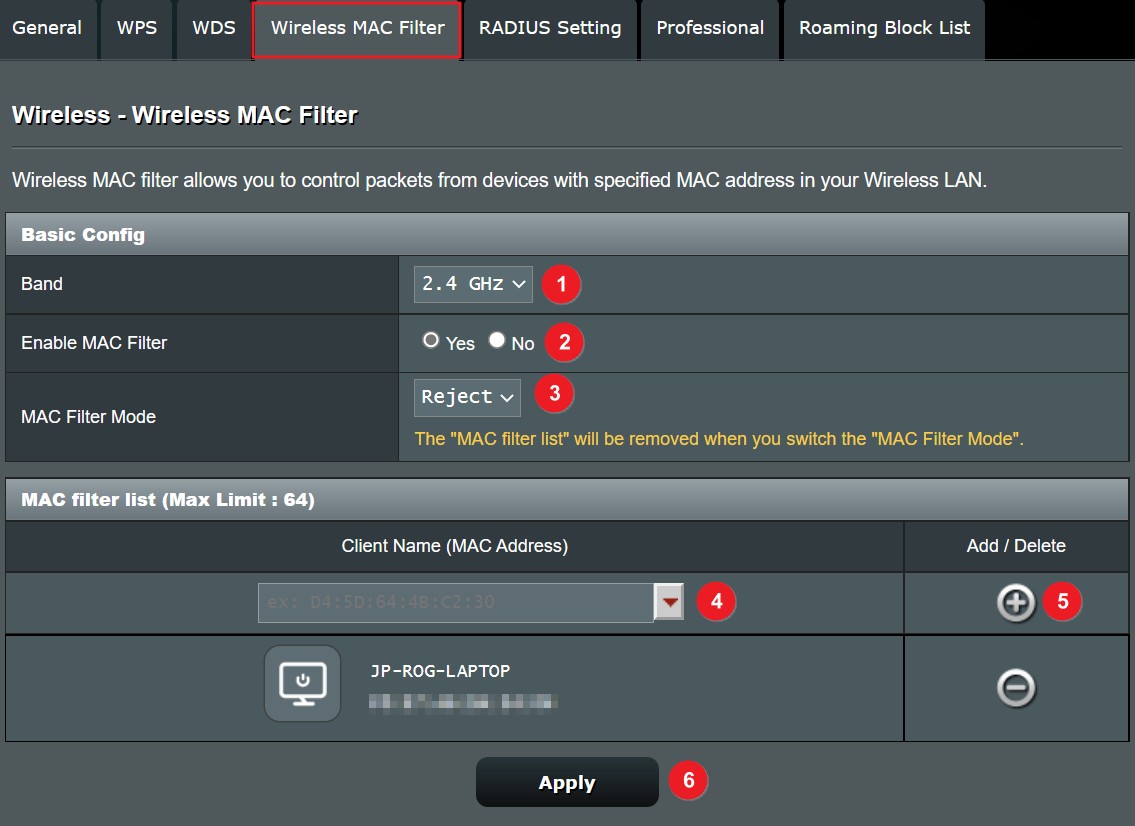
以下是它的工作原理,无论是否已经启用智能连接:
- 选择你想拒绝访问的无线频段。
- 开启 启用MAC过滤器 为该乐队。
- 变化 MAC过滤模式 为 "拒绝"。这将清除所有现有的被接受的MAC地址,如果它们存在的话。
- 从 "客户名称 "列表中选择一个设备,该列表列出了当时连接的所有无线客户。或者,如果你知道MAC地址,就自己输入这个地址。
- 点击进入 添加按钮 将一个新的客户添加到拒绝列表中。
- 点击进入 申请 变化才会生效。
我个人对这种方法的一个注意点是,从安全的角度来看,无线MAC过滤器应该是控制设备访问的,但由于它在智能连接没有启用的情况下也能工作,也许我搞错了。

华硕路由器 (FAQ) 常见问题:您需要了解的信息。
毕竟,我总是喜欢有更多的选择而不是更少的选择,所以我确实喜欢华硕允许对所有无线频段进行全面控制。






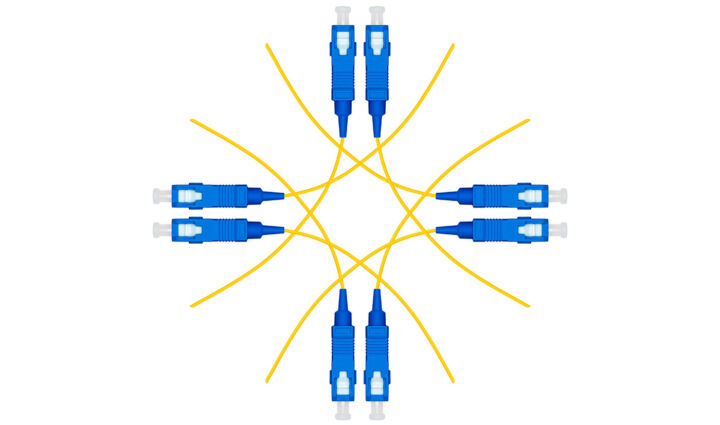
在智能连接下,确实可以选择引导你的客户使用哪个频段。你可以使用无线Mac过滤器来禁止某个特定的客户端加入2.4GHz或5.1GHz频段。通过这种方式,你可以确保某些设备只连接到其中一个。